VPN이란 무엇인가요? VPN 가상 사설망의 장단점

VPN이란 무엇이며, VPN의 장단점은 무엇일까요? WebTech360과 함께 VPN의 정의와 이 모델 및 시스템을 업무에 적용하는 방법에 대해 알아보겠습니다.
DHCP가 네트워크 인터페이스 카드에서 유효한 IP 주소를 가져오지 못하는 경우가 있습니다. 이 경우 "이더넷의 IP 구성이 올바르지 않습니다"라는 오류 메시지가 표시됩니다. 이 오류는 사용자의 인터넷 접속을 제한하고 "연결 제한" 또는 "인터넷 접속 불가"와 같은 오류 메시지를 표시합니다. 같은 문제가 발생하는 경우, 이 글을 읽고 오류 해결 방법을 알아보세요.
모든 컴퓨터에서는 기본적으로 동적 IP 구성이 활성화되어 있습니다. 따라서 사용자는 DHCP 서버를 통해 네트워크에 연결하기 위해 수동으로 설정할 필요가 없습니다. 하지만 DHCP가 유효한 IP 주소를 가져오지 못해 위와 같은 오류가 발생하는 경우가 있습니다. "이더넷의 IP 구성이 올바르지 않습니다" 오류를 해결하는 몇 가지 방법을 소개합니다.
목차
몇 가지 기본적인 점검을 수행하여 문제 해결을 시작하세요. 먼저 컴퓨터를 다시 시작하세요. 그런 다음 컴퓨터와 공유기에서 이더넷 케이블을 분리했다 가 다시 연결하세요. 이더넷 케이블이 손상되지 않았는지 확인하세요. 또한, 포트 문제를 확인하기 위해 공유기와 컴퓨터의 다른 포트에도 이더넷 케이블을 연결해 보세요. 그런 다음 공유기를 다시 시작하거나 재설정하세요.
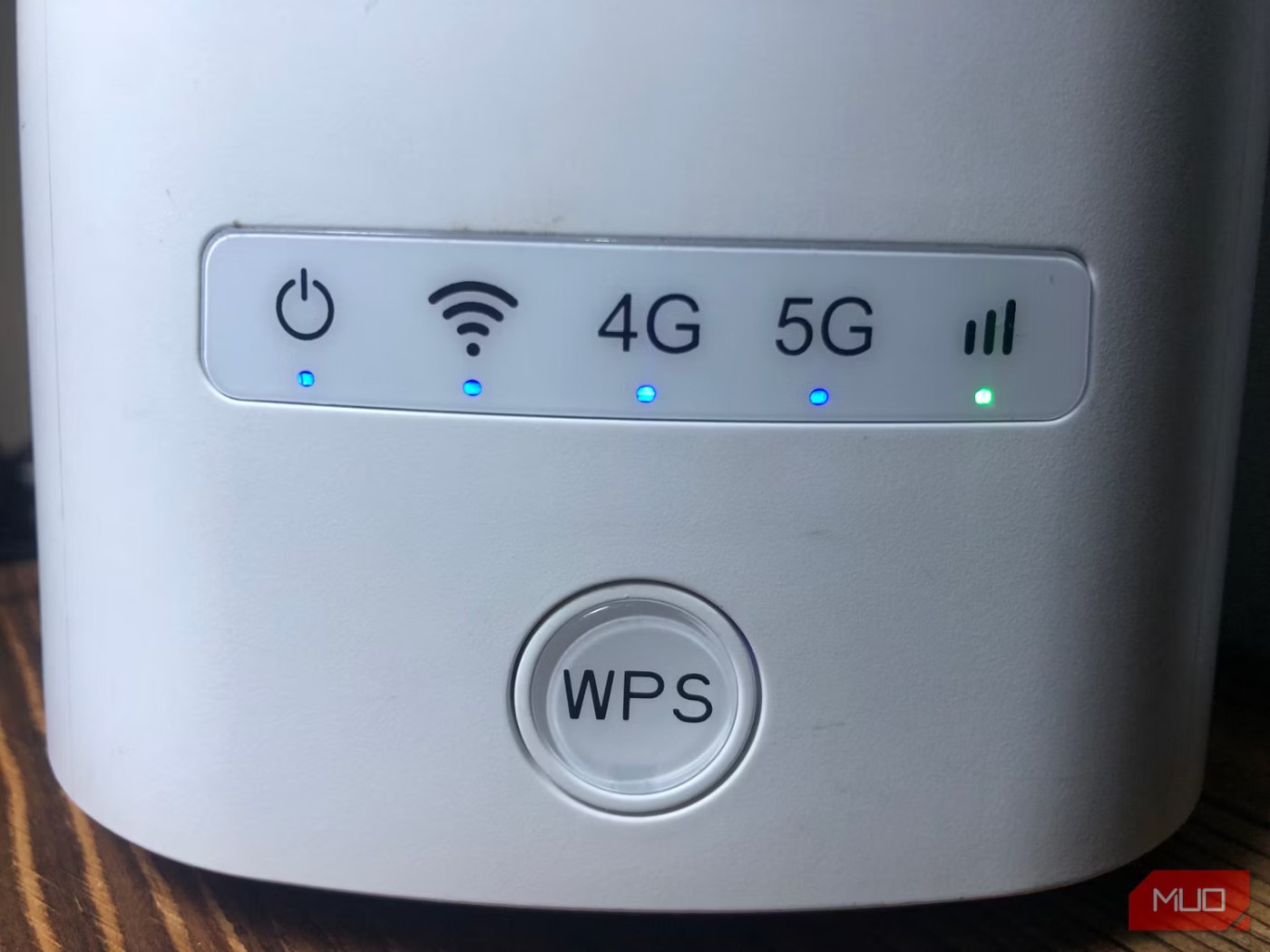
이러한 기본 검사를 통해 오류의 주요 원인을 파악하지 못하는 경우 아래 나열된 나머지 수정 작업을 진행할 수 있습니다.
컴퓨터에 정전기가 있으면 예상치 못한 오류가 발생할 수 있습니다. 또한 이더넷 연결에도 영향을 미칠 수 있습니다. 따라서 정전기를 방전시켜 이러한 가능성을 없애세요. 컴퓨터를 끄고 주변 장치를 모두 분리한 후 전원 케이블을 분리하세요. 그런 다음 전원 버튼을 15~20초 동안 눌러 정전기를 방전시키세요.
그런 다음 전원 케이블을 다시 연결하고 PC를 다시 시작하세요. 문제 해결사를 다시 실행해 보세요. 오류가 지속되면 다음 해결 방법을 적용해 보세요.
Winsock은 네트워크 애플리케이션이 TCP/IP와 같은 네트워크 서비스에 액세스하는 데 사용하는 API이며, Winsock 카탈로그라는 데이터베이스에 정보를 저장합니다. TCP/IP 스택과 Winsock 카탈로그를 재설정하면 네트워크 관련 문제가 해결되는 경우가 많습니다. 명령 프롬프트를 통해 재설정을 수행하려면 다음 단계를 따르세요.
1. Windows 검색을 열고 "명령 프롬프트"를 입력합니다.
2. 명령 프롬프트를 마우스 오른쪽 버튼으로 클릭 하고 관리자 권한으로 실행을 선택합니다 .
3. Winsock 카탈로그를 재설정하려면 "netsh winsock reset"을 입력 하고 Enter 키를 누릅니다. Windows가 재설정되도록 합니다. 프로세스가 완료되면 "Winsock 카탈로그를 성공적으로 재설정했습니다" 또는 "Winsock 재설정이 성공적으로 완료되었습니다"라는 메시지가 표시됩니다.
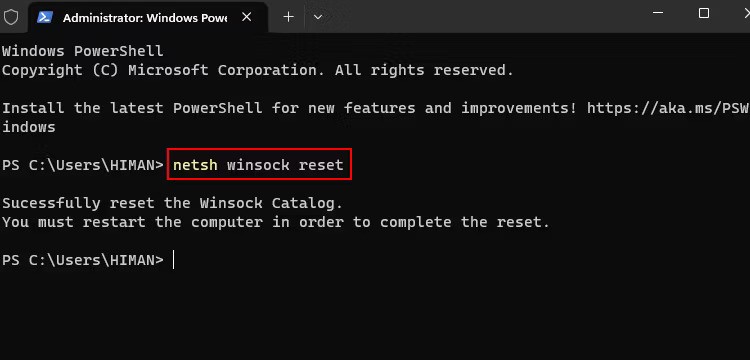
4. TCP/IP 스택을 재설정하려면 "netsh int ip reset"을 입력 하고 Enter 키를 누르세요. 프로세스가 완료될 때까지 기다린 후 컴퓨터를 다시 시작하여 변경 사항을 적용하세요.
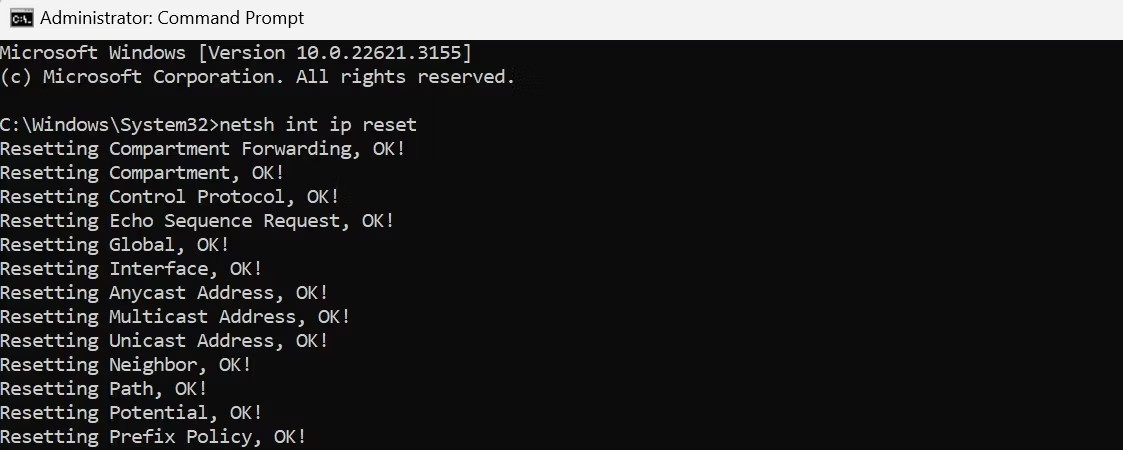
IP 주소를 수동으로 구성했다면 라우터나 다른 액세스 포인트에서 자동으로 IP 주소를 할당하도록 설정하는 것을 고려해 보세요. 이렇게 하려면 다음 단계를 따르세요. 시작 버튼을 마우스 오른쪽 버튼으로 클릭하고 설정을 선택하세요. 그런 다음 왼쪽 사이드바에서 네트워크 및 인터넷 으로 이동하여 이더넷 설정을 엽니다 .
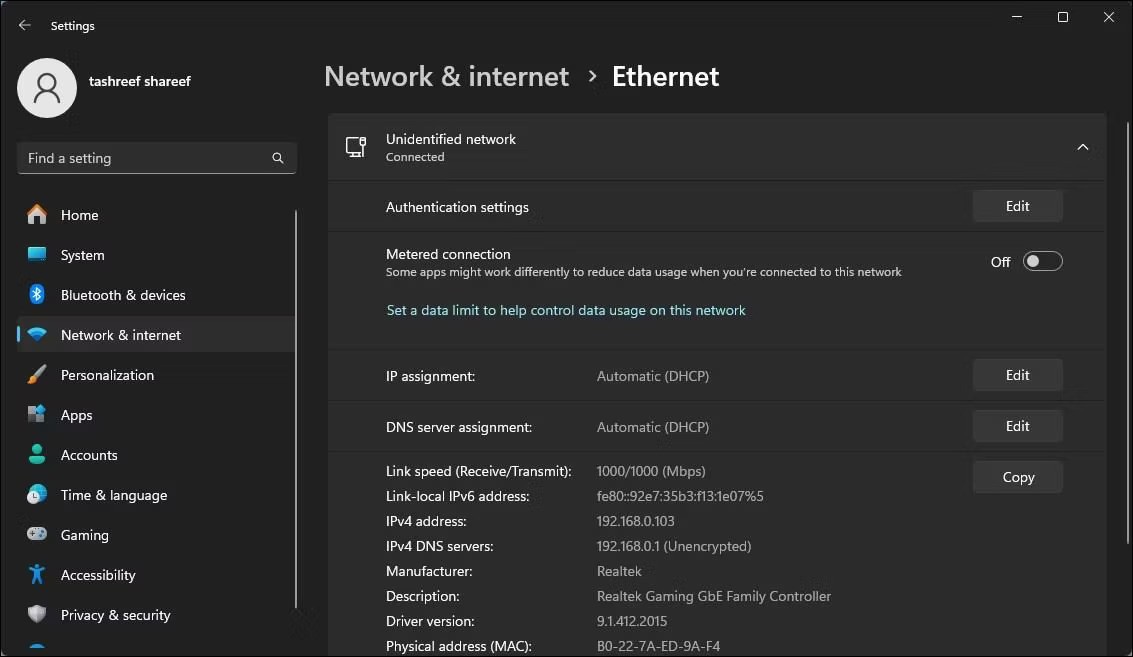
네트워크 속성에서 IP 할당 옆에 있는 '편집' 버튼을 클릭하고 드롭다운 메뉴에서 '자동(DHCP)' 을 선택하세요 . 마지막으로 '저장'을 클릭하여 변경 사항을 적용하세요.
IP 주소를 해제하고 갱신하여 인터넷 연결을 새로 고치면 IP 충돌 및 기타 네트워크 문제를 해결할 수 있습니다. IP 주소를 해제하면 라우터에서 해당 IP 주소가 해제되고, 갱신하면 기기에 동일하거나 다른 IP 주소가 할당되어 대부분의 IP 주소 관련 오류가 해결됩니다.
IP 주소를 해제하고 갱신하려면 다음 단계를 따르세요.
2. "ipconfig/release"를 입력 하고 Enter 키를 누르세요. 그러면 기기의 인터넷 연결이 해제됩니다.
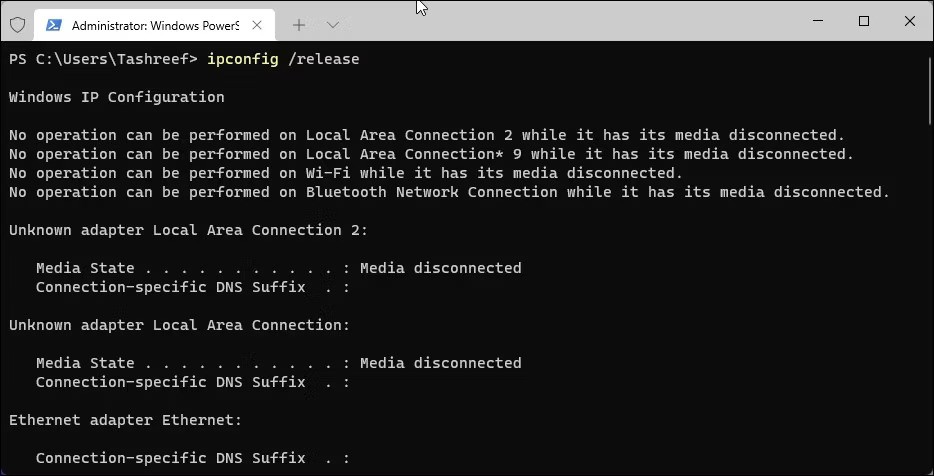
3. "ipconfig /renew"를 입력 하고 Enter 키를 누르세요. 인터넷에 다시 연결됩니다.
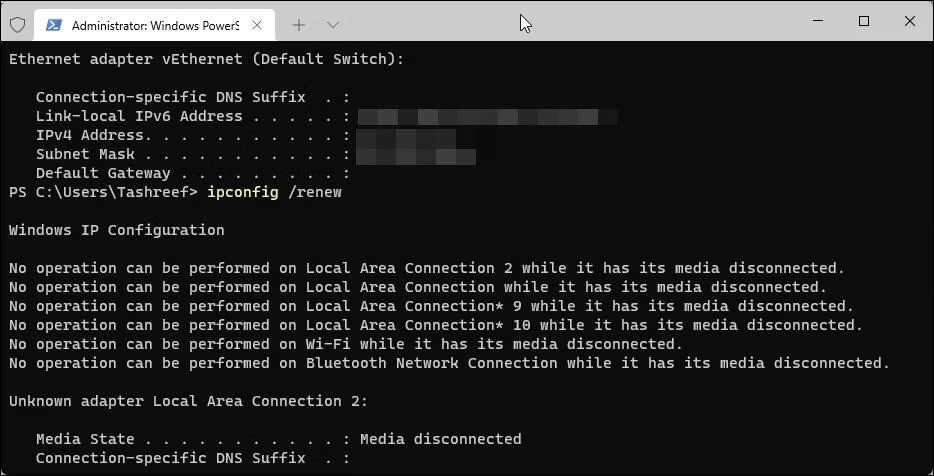
DNS를 플러싱하면 캐시에서 DNS 레코드가 삭제되고 기기가 DNS에서 정보를 다시 가져오도록 요청합니다. 이렇게 하면 네트워크 관련 문제가 해결되는 경우가 많습니다. Windows PC에서 DNS 캐시를 지우려면 관리자 권한으로 명령 프롬프트 앱을 열고 다음 명령을 입력한 후 Enter 키를 누르세요 .
ipconfig /flushdns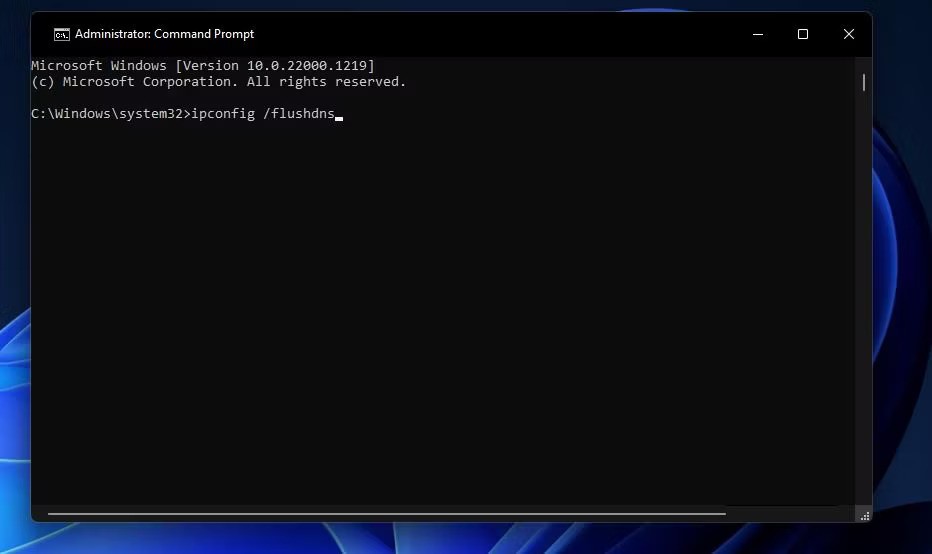
DNS 캐시를 지운 후 컴퓨터를 다시 시작하세요. 이더넷 연결이 여전히 작동하지 않으면 문제 해결사를 실행하세요. 문제가 지속되면 다음 해결 방법을 진행하세요.
손상된 이더넷 드라이버도 오류의 원인일 수 있습니다. 이러한 문제를 해결하려면 이더넷 드라이버를 완전히 삭제했다가 다시 설치하세요. 설치하기 전에 이더넷 드라이버가 있는지 확인하세요. 드라이버가 없으면 PC를 WiFi에 연결하여 다운로드하거나, 다른 기기에 다운로드하여 USB를 통해 PC로 전송할 수 있습니다.
드라이버 파일을 받으면 다음 단계를 따르세요.
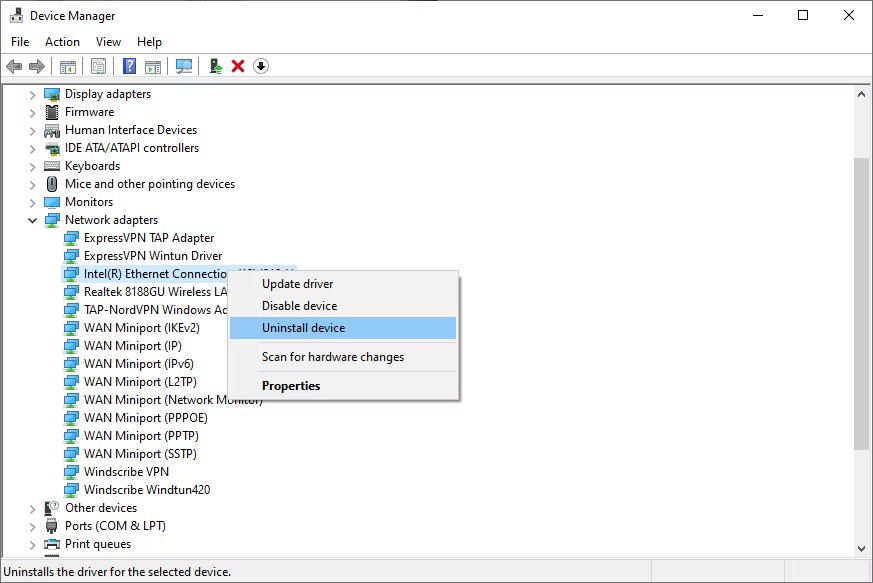
그런 다음, 앞서 다운로드한 드라이버 파일을 실행하고 화면의 지시에 따라 설치하세요. 드라이버를 다시 설치한 후에도 문제가 지속되면 프록시 서버를 비활성화하세요.
LAN을 통해 프록시 서버를 구성하면 라우터가 PC에 IP 주소를 할당하는 데 방해가 될 수 있습니다. 따라서 프록시 서버가 활성화되어 있지 않은지 확인하고, 현재 활성화되어 있는 경우 비활성화하십시오. 다음 단계를 따르세요.
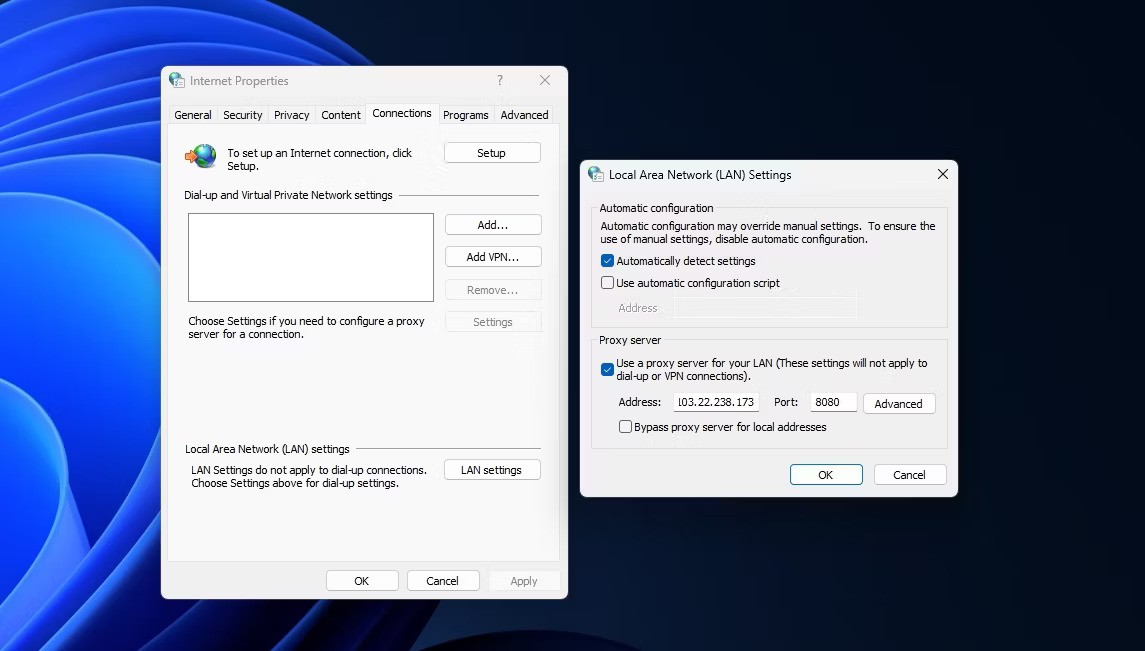
Windows Defender 또는 타사 바이러스 백신 소프트웨어의 간섭으로 인해 언급된 오류가 발생할 수 있습니다. 이러한 가능성을 배제하려면 보안 제품군을 일시적으로 비활성화하세요. Windows 11 또는 Windows 10에서는 Windows 보안을 일시적으로 비활성화하세요. 타사 바이러스 백신 소프트웨어를 사용하는 경우 비활성화하거나 일시적으로 제거하세요.
바이러스 백신 보호 기능을 꺼도 문제가 해결되지 않으면 마지막 방법은 인터넷 서비스 제공업체(ISP)에 문의하는 것입니다.
위의 해결 방법을 적용해도 문제의 근본 원인을 파악할 수 없는 경우, 라우터 자체의 하드웨어 문제일 수 있으며, 이는 사용자가 직접 해결할 수 없습니다. 따라서 인터넷 서비스 제공업체(ISP) 담당자에게 연락하여 문제 해결을 위한 추가 조사를 요청하십시오.
위에는 이더넷에 유효한 IP 구성이 없다는 오류를 해결하는 가장 좋은 방법이 나와 있습니다.
행운을 빌어요!
VPN이란 무엇이며, VPN의 장단점은 무엇일까요? WebTech360과 함께 VPN의 정의와 이 모델 및 시스템을 업무에 적용하는 방법에 대해 알아보겠습니다.
Windows 보안은 기본적인 바이러스 차단 이상의 기능을 제공합니다. 피싱, 랜섬웨어 차단, 악성 앱 실행 방지 등 다양한 기능을 제공합니다. 하지만 이러한 기능은 여러 겹의 메뉴 뒤에 숨겨져 있어 쉽게 찾을 수 없습니다.
한번 배우고 직접 시도해보면 암호화가 매우 사용하기 쉽고 일상생활에 매우 실용적이라는 걸 알게 될 겁니다.
다음 글에서는 지원 도구인 Recuva Portable을 사용하여 Windows 7에서 삭제된 데이터를 복구하는 기본 방법을 소개합니다. Recuva Portable을 사용하면 편리한 USB에 저장하여 필요할 때마다 사용할 수 있습니다. 이 도구는 작고 간단하며 사용하기 쉬우며 다음과 같은 기능을 제공합니다.
CCleaner는 단 몇 분 만에 중복 파일을 스캔한 후, 어떤 파일을 삭제해도 안전한지 결정할 수 있도록 해줍니다.
Windows 11에서 다운로드 폴더를 C 드라이브에서 다른 드라이브로 이동하면 C 드라이브의 용량을 줄이는 데 도움이 되고 컴퓨터가 더 원활하게 실행되는 데 도움이 됩니다.
이는 Microsoft의 일정이 아닌 사용자의 일정에 따라 업데이트가 이루어지도록 시스템을 강화하고 조정하는 방법입니다.
Windows 파일 탐색기는 파일 보기 방식을 변경할 수 있는 다양한 옵션을 제공합니다. 시스템 보안에 매우 중요한 옵션 중 하나가 기본적으로 비활성화되어 있다는 사실을 모르실 수도 있습니다.
적절한 도구를 사용하면 시스템을 검사하여 시스템에 숨어 있는 스파이웨어, 애드웨어 및 기타 악성 프로그램을 제거할 수 있습니다.
아래는 새 컴퓨터를 설치할 때 권장하는 소프트웨어 목록입니다. 이를 통해 컴퓨터에 가장 필요하고 가장 좋은 애플리케이션을 선택할 수 있습니다!
플래시 드라이브에 전체 운영 체제를 저장하는 것은 특히 노트북이 없는 경우 매우 유용할 수 있습니다. 하지만 이 기능이 Linux 배포판에만 국한된다고 생각하지 마세요. 이제 Windows 설치를 복제해 볼 때입니다.
이러한 서비스 중 몇 가지를 끄면 일상 사용에 영향을 주지 않고도 배터리 수명을 상당히 절약할 수 있습니다.
Ctrl + Z는 Windows에서 매우 자주 사용되는 키 조합입니다. Ctrl + Z를 사용하면 Windows의 모든 영역에서 작업을 실행 취소할 수 있습니다.
단축 URL은 긴 링크를 정리하는 데 편리하지만, 실제 목적지를 숨기는 단점이 있습니다. 악성코드나 피싱을 피하고 싶다면 무작정 링크를 클릭하는 것은 현명한 선택이 아닙니다.
오랜 기다림 끝에 Windows 11의 첫 번째 주요 업데이트가 공식적으로 출시되었습니다.
VPN이란 무엇이며, VPN의 장단점은 무엇일까요? WebTech360과 함께 VPN의 정의와 이 모델 및 시스템을 업무에 적용하는 방법에 대해 알아보겠습니다.
Windows 보안은 기본적인 바이러스 차단 이상의 기능을 제공합니다. 피싱, 랜섬웨어 차단, 악성 앱 실행 방지 등 다양한 기능을 제공합니다. 하지만 이러한 기능은 여러 겹의 메뉴 뒤에 숨겨져 있어 쉽게 찾을 수 없습니다.
한번 배우고 직접 시도해보면 암호화가 매우 사용하기 쉽고 일상생활에 매우 실용적이라는 걸 알게 될 겁니다.
다음 글에서는 지원 도구인 Recuva Portable을 사용하여 Windows 7에서 삭제된 데이터를 복구하는 기본 방법을 소개합니다. Recuva Portable을 사용하면 편리한 USB에 저장하여 필요할 때마다 사용할 수 있습니다. 이 도구는 작고 간단하며 사용하기 쉬우며 다음과 같은 기능을 제공합니다.
CCleaner는 단 몇 분 만에 중복 파일을 스캔한 후, 어떤 파일을 삭제해도 안전한지 결정할 수 있도록 해줍니다.
Windows 11에서 다운로드 폴더를 C 드라이브에서 다른 드라이브로 이동하면 C 드라이브의 용량을 줄이는 데 도움이 되고 컴퓨터가 더 원활하게 실행되는 데 도움이 됩니다.
이는 Microsoft의 일정이 아닌 사용자의 일정에 따라 업데이트가 이루어지도록 시스템을 강화하고 조정하는 방법입니다.
Windows 파일 탐색기는 파일 보기 방식을 변경할 수 있는 다양한 옵션을 제공합니다. 시스템 보안에 매우 중요한 옵션 중 하나가 기본적으로 비활성화되어 있다는 사실을 모르실 수도 있습니다.
적절한 도구를 사용하면 시스템을 검사하여 시스템에 숨어 있는 스파이웨어, 애드웨어 및 기타 악성 프로그램을 제거할 수 있습니다.
아래는 새 컴퓨터를 설치할 때 권장하는 소프트웨어 목록입니다. 이를 통해 컴퓨터에 가장 필요하고 가장 좋은 애플리케이션을 선택할 수 있습니다!
플래시 드라이브에 전체 운영 체제를 저장하는 것은 특히 노트북이 없는 경우 매우 유용할 수 있습니다. 하지만 이 기능이 Linux 배포판에만 국한된다고 생각하지 마세요. 이제 Windows 설치를 복제해 볼 때입니다.
이러한 서비스 중 몇 가지를 끄면 일상 사용에 영향을 주지 않고도 배터리 수명을 상당히 절약할 수 있습니다.
Ctrl + Z는 Windows에서 매우 자주 사용되는 키 조합입니다. Ctrl + Z를 사용하면 Windows의 모든 영역에서 작업을 실행 취소할 수 있습니다.
단축 URL은 긴 링크를 정리하는 데 편리하지만, 실제 목적지를 숨기는 단점이 있습니다. 악성코드나 피싱을 피하고 싶다면 무작정 링크를 클릭하는 것은 현명한 선택이 아닙니다.
오랜 기다림 끝에 Windows 11의 첫 번째 주요 업데이트가 공식적으로 출시되었습니다.













